
发布时间:2015-08-24 13: 43: 03
人们都说覆水难收,但是面对U盘数据丢失的情况,我们却是有可能将U盘数据恢复的。但这也是有条件的,需要保证u盘丢失的数据的完整性,而且重要的是找一款好的数据恢复软件easyrecovery,那么easyrecovery如何恢复u盘数据呢?
如果要从理论上来讲,我们只能了解easyrecovery数据恢复原理,并不能明确的了解数据恢复机制,毕竟我们不是easyrecovery开发人员,而且这也是软件重要机密信息。针对目前常见的u盘数据丢失情况,今天小编就和大家聊聊u盘数据恢复的那点事。

1.正在读写时拔了 U盘。
2.误删了,这里删除可是没有回收站的。
3.盘中出现了坏扇区,正好文件存在这个区域。
4.U盘接口供电电压不足,导致写错误,也就是将错误信息写入了该区域。
5.芯片性能不佳,记忆效应失效。
6.U盘误格式化。
7.U盘插在电脑上的时候突然关机。
8.病毒进入U盘破坏U盘数据。
U盘数据丢失的原因可能还有很多并不仅仅以上罗列的几项,但是总的来说,一般可以分为两类:一是逻辑问题,二是硬件损坏。easyrecovery恢复u盘数据仅仅针对的逻辑问题,误删除、误格式化等问题,easyrecovery都可以很好的恢复。
1.下载easyrecovery并在电脑中安装好,下载地址:http://www.easyrecoverychina.com/xiazai.html
2.将u盘连接到电脑上,在电脑中显示为可移动磁盘。
3.开启软件开始数据恢复,首先,我们看到的是一个注册页面,如果是试用的话,就点击“作为演示运行”,如果有easyrecovery注册码,就那就注册好。
4.接下来可以看到的是软件的主界面,主要是软件的介绍,点击“继续”正式开始u盘数据恢复。
5.数据恢复步骤一:选择媒体类型, EasyRecovery将存储介质分为5种媒体类型:硬盘驱动器,内存设备或记忆棒,光学媒体, 多媒体/移动设备,和RAID系统。u盘数据恢复的话就可以选择“存储设备”。
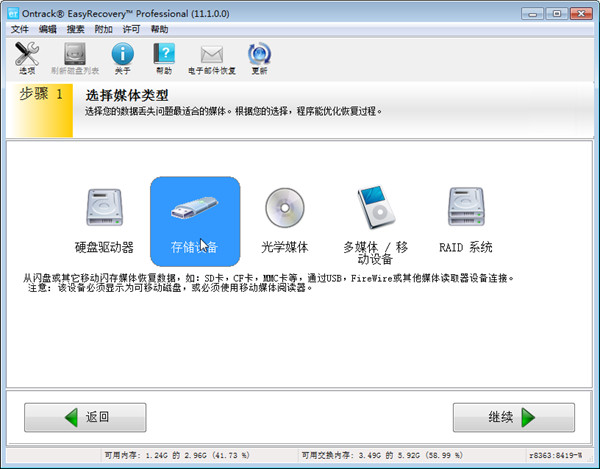
6.数据恢复步骤二:选择需要扫描的卷标,窗口就显示所有系统可以访问的驱动器的列表,包括逻辑驱动器和物理驱动器。
7.数据恢复步骤三:选择恢复场景,包括浏览卷标、恢复已删除的文件、恢复被格式化的媒体、磁盘诊断和磁盘工具,选择适合您的数据丢失问题的恢复方案。在屏幕的底部有一个详细选项,通过该选项可以将扫描限制为特定的文件系统,或者是原始文件扫描。
8.数据恢复步骤四:检查您的选项。一旦选择了要数据恢复的磁盘或卷,并选择了要使用的恢复方法,会看到选择的所有选项的预览。点击“继续”软件就会进入自动扫描的过程中。
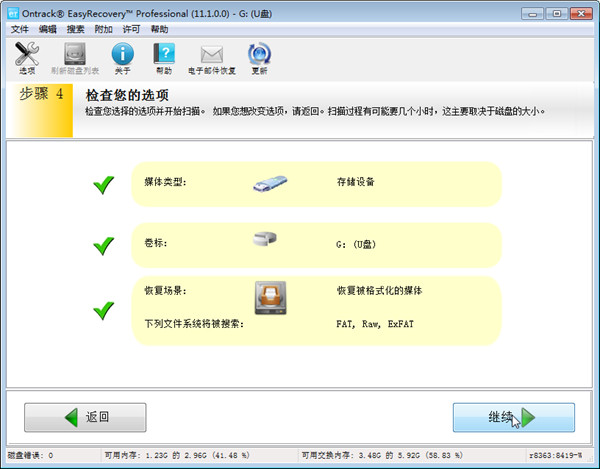
9.数据恢复步骤五:保存文件。等待扫描结束后,所有找到的数据将显示为一组文件和文件夹列表,就可以找到需要恢复的u盘数据,然后将其保存好即可,但是在在大多数情况下,删除文件数据将不会再有原来的文件名,文件的原始文件名是不能恢复的。
1.保证U盘的质量,请勿购买市面上三无产品。
2.正确使用u盘,在使用结束u盘后,请将其退出后再拔出。
3.注意将U盘放置在干燥的环境中,尽量避免搁置在潮湿环境和沾到水。
4.经常对u盘进行杀毒,保证u盘安全。
5.如果不适用u盘,不要讲u盘长时间插在usb借口上,容易引起接口老化。
以上只是几种常见的可以避免u盘数据丢失的方法,u盘数据丢失的原因是多种多样,一旦数据丢失,请及时避免再对u盘进行操作,即时就是用easyrecovery进行恢复。但是保护u盘数据安全较好的较根本的方法还是备份,因此如果有重要数据,请记得备份哦!
展开阅读全文
︾